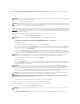Users Guide
1. JeannesélectionneAlertes® Actions dans la barre de menu.
2. Jeanne effectue une clic droit sur Actions d'alerte dansl'arborescencedenavigationetsélectionneNouvelle action d'alerte.
L'assistant d'ajout d'action d'alerteapparaît.
3. Jeanneattribueunnomlogiqueàl'actiondanslechampNom.
4. DanslemenudéroulantType, Jeanne choisit E-mail.
5. DanslaboîtededialogueConfiguration des e-mails,Jeannespécifieuneadressee-mail valide (au sein du groupe de serveurs SMTP de votre
entreprise) pour recevoir la notification automatique.
6. Dans Associations au filtre d'alertes,Jeanneidentifielefiltred'actionsd'alertequidéclenchecete-mail.
EllesélectionneAvertissementetcritiquepourleréseaudeJeanne,autrementdit,lenomqu'elleadonnéaufiltred'actionsd'alertequ'ellea
précédemmentconfiguré.
7. UneboîtededialoguederésuméaffichelessélectionsdeJeanne.
Jeannevérifiequelenomdel'actiond'alerteattribuéàl'étape3s'affichedanslafenêtreétape3 Résumédesactionsd'alerte.
Jeanne clique sur Terminer pour accepter les changements.
SuiteauxactionseffectuéesparJeannepourconfigurerlesfiltresd'actionsd'alerteetlesactionsd'alertedansITAssistant,voicicequiseproduit:
l ITAssistantvasurveillerenpermanencetouslesserveursetlescommutateursderéseauprésentssurleréseaudeJeanne.
l Lorsqu'unserveuroucommutateurderéseauatteintuneconditiond'avertissementoucritique,lefiltred'actionsd'alertequeJeanneaconfigurédans
ITAssistantdéclencheautomatiquementl'actiond'alertecorrespondante.
l L'actiond'alertevaenvoyeràJeanneunenotificationpare-mailàl'adressequ'elleaspécifiée.
l Jeannedécideensuitedesmesuresàprendresurlesystèmeaffecté,parexempleeffectueruncycled'alimentationsurlesystème,l'arrêterou
exécuterunecommandeàdistanceàl'aidedesautresfonctionnalitésd'ITAssistant.
Outrelesfonctionnalitésillustréesdanscesexemples,vousavezaccèsàdenombreusesautresfonctionnalitésdisponiblesdansITAssistant.Cliquezsurle
bouton Aidedanslaboîtededialogued'ITAssistantappropriéepourafficherl'Aide en lignedétailléesurcesfonctionnalités.
Maintenant,essayonsdevoircommentuneentreprisebienplusgrandepeututiliserITAssistantpouraccomplirquasimentlesmêmestâchesquecelles
effectuéesparJeanneauseind'unepetiteentreprise.
DécouverteauseindelagrandeentreprisedeThomas
Dansuneentreprisedeplusgrandetaille,Thomasestl'administrateursystèmed'unréseaude1000serveurs.Thomassupervisequatretechniciensqui
l'assistentenprenantdesactionscorrectivessurlesserveurslorsqu'ilssontavertisqu'unévénementcritiqueoud'avertissements'estproduit.Lesquatre
techniciensquitravaillentavecThomasontleszonesderesponsabilitésuivantes:
l Unadministrateurresponsabledetouslessystèmesdistants
l Untechnicienpourlapremièreéquipe(12heures)
l Untechnicienpourladeuxièmeéquipe(12heures)
l Un technicien pour les week-endsquitravaille24heuresd'affiléemaisquinerépondqu'auxévénementsd'avertissementetcritiquesquiluisont
notifiés
Configurationdesparamètresdedécouverte
CommeThomassurveilleunréseaudeserveursetnondeclients,leprotocoledegestiondesystèmesàutiliserprincipalementestSNMP.Cependant,étant
donnéqu'ilgèreégalementdessystèmesfonctionnantsousWindows,ildoitégalementactiverCIM(commeJeanne).
REMARQUE:JeannepeutégalementchoisirTransfert d'interruptions ou Lancement de l'applicationdanslalistedéroulantedutyped'action.
L'option Transfert d'interruptionpermetauxdirigeantsdegrandesentreprisesd'envoyerdesinterruptionsSNMPàuneadresseIPetàunhôte
spécifiques.Le lancement de l'applicationpermetàunadministrateurdespécifierl'exécutiond'unexécutablelorsquelefiltred'actionsd'alerte
détecteunealerte.
REMARQUE:TouteinterruptiontransmiseparITAssistantn'estpasdotéedesvaleursOID d'entreprise, IDd'interruptiongénérique, ni de l'ID
d'interruptionspécifiquede l'interruption d'origine. Ces valeurs apparaissent dans la description de l'interruption transmise.
REMARQUE:Jeanne peut tester la configuration des e-mailsqu'elleaspécifiéeàl'aideduboutonTester l'action.Unmessagederéussiteou
d'échecestémisaprèsletest.Laréussitedoitêtreinterprétéedelamanièresuivante:ITAssistantenvoielemessagesansavoirlaconfirmation
queledestinatairel'areçu.Pourplusd'informationssurl'utilisationduboutonTester l'action,consultezlarubriquededépannagedel'Aide en
ligned'ITAssistant.
REMARQUE:Pour envoyer un e-mailviaITAssistant,leserveurSMTPdel'entreprisedoitêtrecorrectementconfiguré.Pourconfigurerleserveur
SMTP, allez dans Préférences® Web Serverdanslabarredenavigationsupérieure,puisconfigurezle nom du serveur SMTP (ou adresse IP) et
le suffixe DNS du serveur SMTP.